苹果手机怎么连接小米手环
前期准备
- 确认设备兼容性:确保你的小米手环型号与苹果手机系统兼容,较新的小米手环型号都能很好地与苹果手机配合使用,但过旧的型号可能会存在兼容性问题。
- 电量充足:保证小米手环有足够的电量,以免在连接过程中因电量不足导致连接失败,也要确保苹果手机的电量充足,以防止在操作过程中手机突然关机。
- 开启手机蓝牙:在苹果手机上,进入“设置”-“蓝牙”,打开蓝牙开关,使手机处于可搜索蓝牙设备的状态。
下载并安装小米运动健康应用
- 在App Store中搜索:打开苹果手机自带的App Store应用商店,在搜索栏中输入“小米运动健康”,然后点击搜索按钮。
- 下载安装应用:在搜索结果中找到“小米运动健康”应用,点击右侧的“获取”或“安装”按钮,等待应用程序下载并自动安装到手机上,安装完成后,你可以在手机桌面上找到“小米运动健康”的应用图标。
注册或登录小米账号
- 打开应用并进入登录页面:安装完成后,点击“小米运动健康”应用图标打开应用,首次打开应用时,会进入欢迎页面,随后来到登录页面。
- 注册新账号:如果你还没有小米账号,点击“注册”按钮,按照提示输入手机号码、设置密码,并接收短信验证码进行验证,完成注册流程。
- 登录已有账号:若你已有小米账号,直接在登录页面输入账号和密码,然后点击“登录”按钮即可,登录成功后,进入应用的主界面。
开启小米手环蓝牙并搜索配对
- 开启手环蓝牙:在小米手环上,通常需要长按侧面的按键或通过特定的操作方式(不同型号可能略有差异)来开启蓝牙功能,手环上会有指示灯闪烁,表示蓝牙已开启并处于可被发现状态。
- 搜索设备:回到苹果手机上的“小米运动健康”应用,在应用的主界面中,点击“添加设备”或“我的”-“添加设备”按钮,应用会自动搜索附近的蓝牙设备。
- 选择小米手环:在搜索结果列表中,找到你的小米手环对应的设备名称并点击,如果搜索不到设备,可以尝试重启手机和手环,或者将手环靠近手机再次搜索。
完成配对与同步
- 配对连接:点击小米手环设备名称后,应用会显示手环的MAC地址或名称,确认无误后,点击“配对”或“连接”按钮,小米手环的屏幕上可能会出现一个闪烁的灯光,表示正在等待确认。
- 确认连接:在苹果手机上点击确认连接,并等待几秒钟,期间,应用会提示手环与手机正在进行数据同步。
- 同步完成:同步完成后,应用会显示连接成功的提示,此时小米手环已经成功与苹果手机连接,你可以在“小米运动健康”应用中查看手环的各项数据,如步数、心率、睡眠监测等,并根据个人需求对手环进行个性化设置。
以下是一个简单的步骤表格归纳: |步骤|操作详情| |----|----| |前期准备|确认设备兼容性、保证电量充足、开启手机蓝牙| |下载应用|在App Store搜索“小米运动健康”并下载安装| |账号登录|注册或登录小米账号| |开启手环蓝牙|长按手环按键开启蓝牙,使其可被发现| |搜索配对|在“小米运动健康”应用中搜索并选择小米手环设备| |完成连接|点击配对,确认连接,等待同步完成|
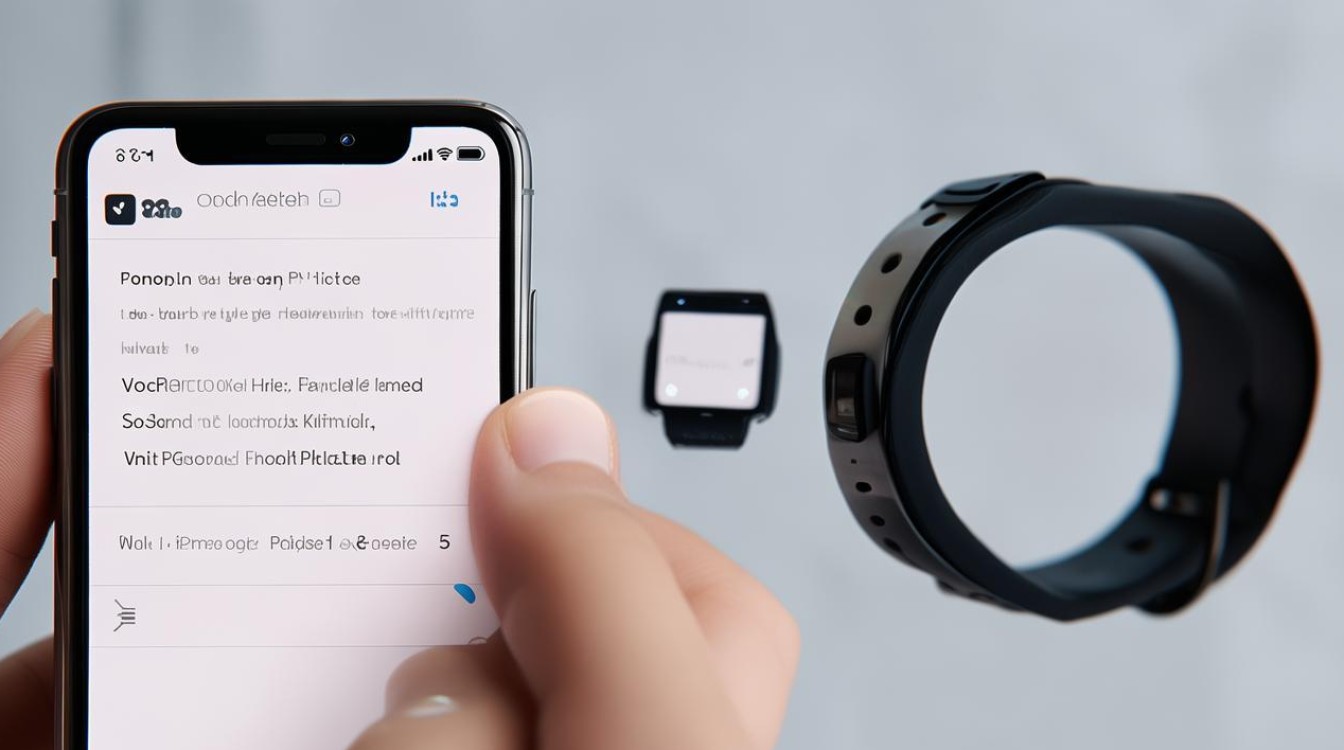
相关问答FAQs
问题1:苹果手机连接小米手环时,一直搜索不到设备怎么办? 解答:检查小米手环的蓝牙是否已开启且处于可被发现状态,可尝试长按手环按键重新开启蓝牙,确保手机蓝牙已打开且可见性设置为“所有人”或“可被搜索”,将手机和手环靠近放置,避免距离过远或有障碍物阻挡信号,若仍搜索不到,可尝试重启手机和手环,或者删除手机蓝牙已配对设备列表中的无效设备,再重新搜索配对。
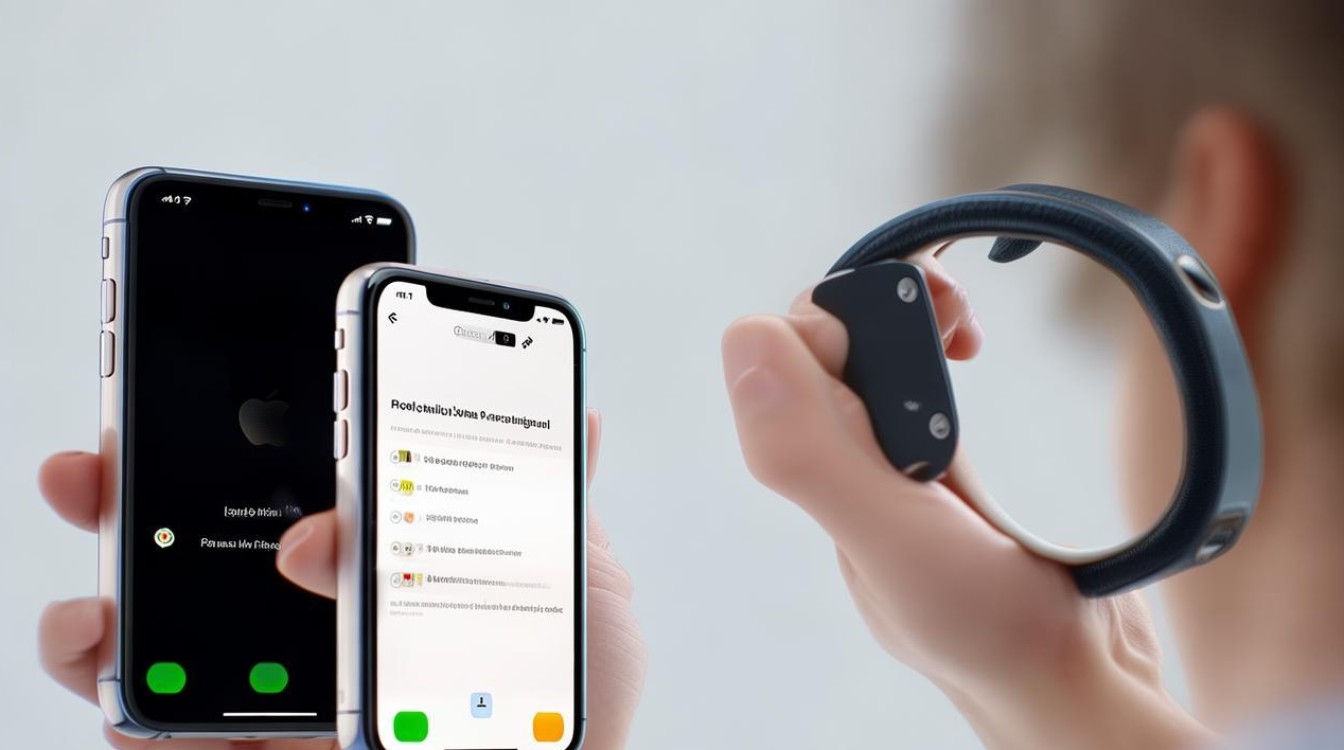
问题2:连接成功后,数据无法同步或同步不完整怎么办? 解答:先检查手机和手环的网络连接是否正常,确保两者都处于良好的网络环境中,比如连接稳定的Wi-Fi或移动数据网络,在“小米运动健康”应用中,尝试手动下拉刷新数据或点击同步按钮,若问题依旧存在,可退出应用后重新登录,或者卸载后重新安装应用,再次进行连接和同步操作。
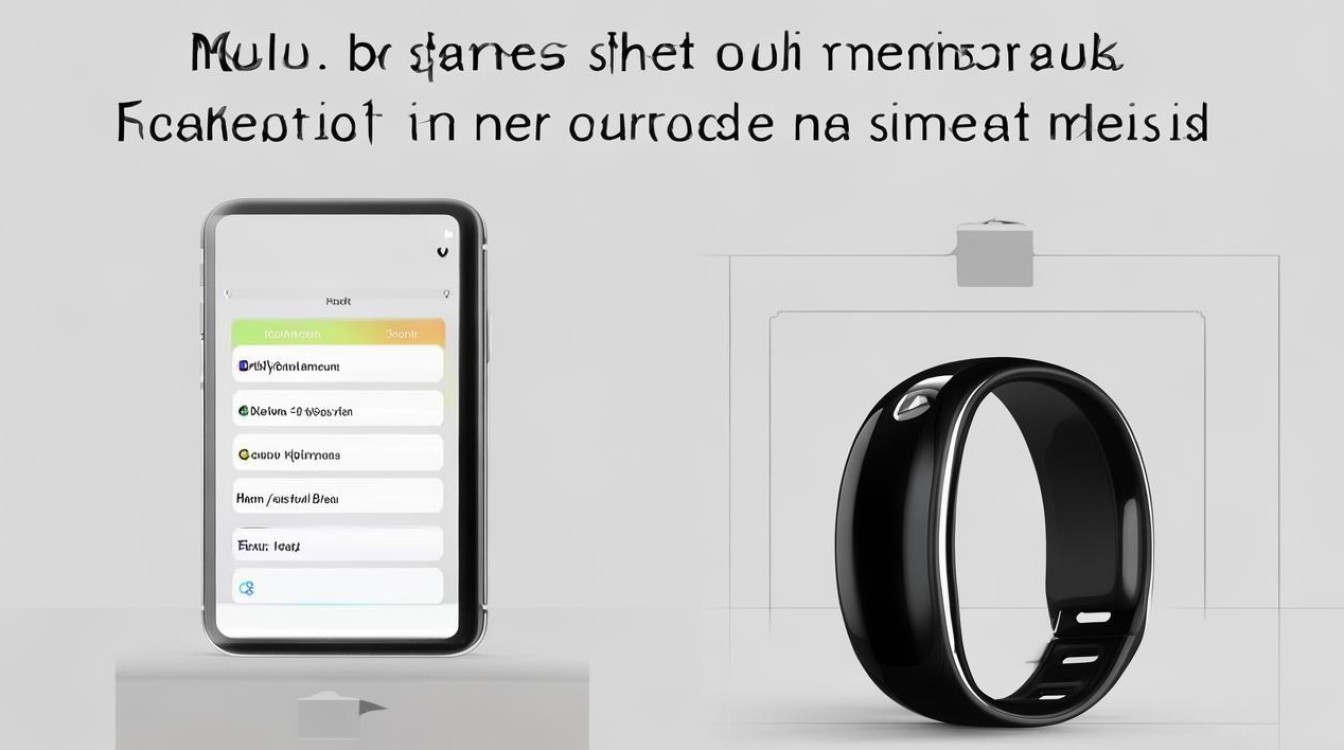
版权声明:本文由环云手机汇 - 聚焦全球新机与行业动态!发布,如需转载请注明出处。












 冀ICP备2021017634号-5
冀ICP备2021017634号-5
 冀公网安备13062802000102号
冀公网安备13062802000102号